Windows 7でClearTypeを使用してテキストを読みやすく表示する方法 | ||
Windows 7でClearTypeを使用してテキストを読みやすく表示する方法 |
|
Q&A番号:012067 更新日:2019/08/06 |
 | Windows 7で、ClearTypeを使用してテキストを読みやすく表示する方法について教えてください。 |
 | Windows 7では、ClearTypeを使用してテキストを読みやすく表示するためには、ご使用のパソコンでClearTypeを有効にする必要があります。 |
はじめに
Windows 7では、ClearTypeを使用してテキストを読みやすく表示できます。
ClearTypeとは、液晶ディスプレイでフォントをはっきりと滑らかに表示させるための技術です。
ClearTypeを使用すると、眼の疲労や心的疲労を感じることなく、長時間画面上のテキストを読める場合があります。
ClearTypeは既定で有効になっていますが、操作ミスなどで無効にした場合は有効に戻せます。
操作手順
Windows 7でClearTypeを使用してテキストを読みやすく表示するには、以下の操作手順を行ってください。
「スタート」→「コントロールパネル」の順にクリックします。
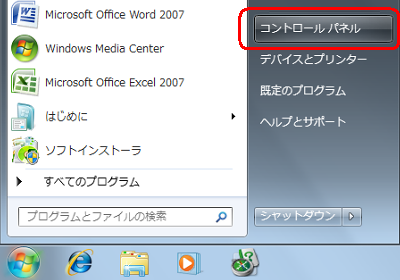
「デスクトップのカスタマイズ」をクリックします。
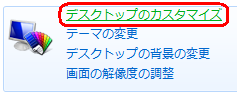
「ClearTypeテキストの調整」をクリックします。
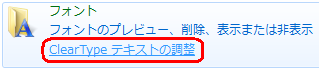
「ClearTypeを有効にする」にチェックが入っていることを確認し、「次へ」をクリックします。
※ 既定では有効になっていますが、チェックが外れている場合はチェックを入れます。
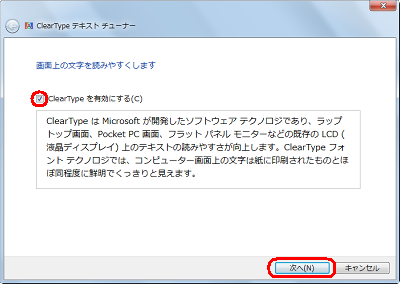
次のように表示されている場合は、「次へ」をクリックします。
クリック後、手順8に移ります。
表示されていない場合は、手順6に移ります。
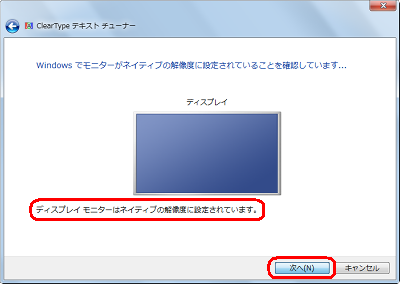
「ネイティブの解像度 1366x768 に変更する」にチェックが入っていることを確認し、「次へ」をクリックします。
※ 使用しているパソコンによって表示される解像度は異なります。
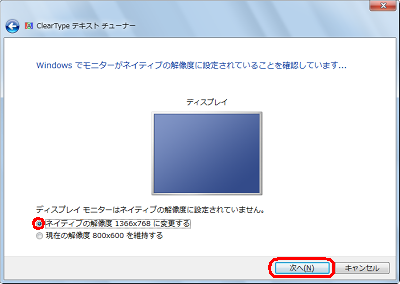
「はい」をクリックします。
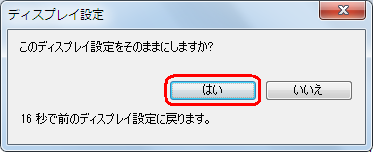
最も読みやすいテキストサンプルをクリックして、「次へ」をクリックします。
※ テキストサンプル確認は1/4〜4/4までの4回あります。
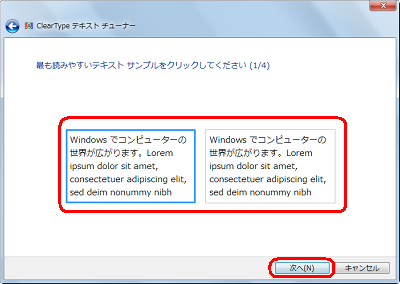
最も読みやすいテキストサンプルをクリックして、「次へ」をクリックします。
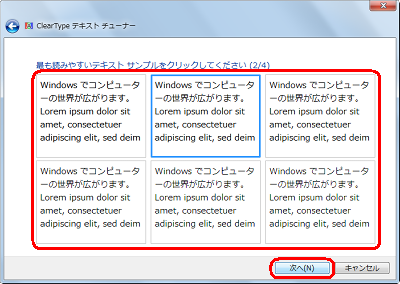
最も読みやすいテキストサンプルをクリックして、「次へ」をクリックします。
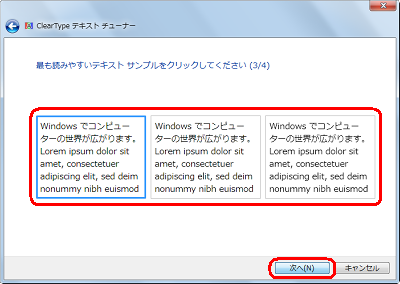
最も読みやすいテキストサンプルをクリックして、「次へ」をクリックします。
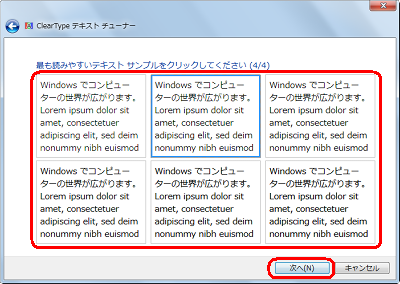
「完了」をクリックします。
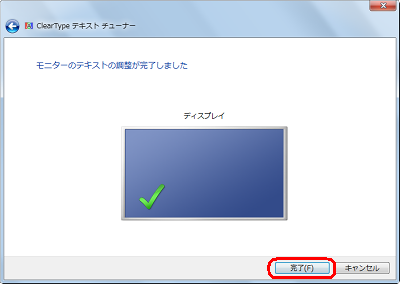
「閉じる」をクリックし、「デスクトップのカスタマイズ」を閉じます。
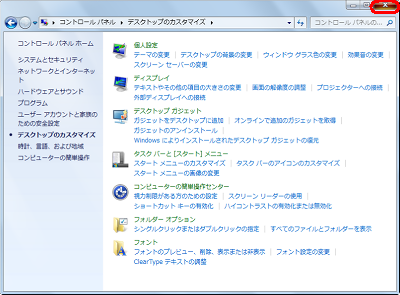
以上で操作完了です。
画面上のテキストが読みやすい表示になっていることを確認してください。
このQ&Aに出てきた用語











